专注Java教育14年
全国咨询/投诉热线:444-1124-454
更新时间:2022-02-09 09:53:59 来源:星辉 浏览1144次
/etc/init.d/ssh restart #centos6启动SSH服务
chkconfig --level 35 sshd on #centos6开机启动SSH服务
systemctl restart sshd #centos7启动SSH服务
systemctl enable sshd #centos7开机启动SSH服务
SSH服务启动后即可使用SSH,如果换需要其他需求请继续往下看。
1.SSH服务端配置文件
打开监听端口和地址;
允许远程登录;
使用用户名和密码验证;
Port 22 # SSH 预设使用 22 这个 port,您也可以使用多的 port !
Protocol 2,1 # 选择的 SSH 协议版本,可以是 1 也可以是 2 ,如果要同时支持两者,就必须要使用 2,1 这个分隔了!
ListenAddress 0.0.0.0 # 监听的主机适配卡!举个例子来说,如果您有两个 IP,分别是 192.168.0.100 及 192.168.2.20 ,那么只想要开放 192.168.0.100 时,就可以写如同下面的样式:
ListenAddress 192.168.0.100 #只监听来自 192.168.0.100 这个 IP 的SSH联机。如果不使用设定的话,则预设所有接口均接受 SSH。
PidFile /var/run/sshd.pid # 可以放置 SSHD 这个 PID 的档案!左列为默认值
LoginGraceTime 600 # 当使用者连上 SSH server 之后,会出现输入密码的画面,在该画面中,在多久时间内没有成功连上 SSH server ,就断线!时间为秒!
Compression yes # 是否可以使用压缩指令?
HostKey /etc/ssh/ssh_host_key # SSH version 1 使用的私钥
HostKey /etc/ssh/ssh_host_rsa_key # SSH version 2 使用的 RSA 私钥
HostKey /etc/ssh/ssh_host_dsa_key # SSH version 2 使用的 DSA 私钥
KeyRegenerationInterval 3600 # 由前面联机的说明可以知道, version 1 会使用 server 的 Public Key ,每隔一段时间来重新建立一次!时间为秒!
ServerKeyBits 768 # Server key 的长度!
SyslogFacility AUTH # 当有人使用 SSH 登入系统的时候,SSH会记录信息
LogLevel INFO # 登录记录的等级---》全部
PermitRootLogin no # 是否允许 root 登入!预设是允许的,但是建议设定成 no!
UserLogin no # 在 SSH 底下本来就不接受 login 这个程序的登入!
StrictModes yes # 当使用者的 host key 改变之后,Server 就不接受联机
RSAAuthentication yes # 是否使用纯的 RSA 认证!?仅针对 version 1 !
PubkeyAuthentication yes # 是否允许 Public Key ?只有 version 2
AuthorizedKeysFile .ssh/authorized_keys #设定若要使用不需要密码登入的账号时,那么那个账号的存放档案所在档名!
RhostsAuthentication no # 本机系统不使用 .rhosts , .rhosts 不安全!
IgnoreRhosts yes # 是否取消使用 ~/.ssh/.rhosts 来做为认证!
RhostsRSAAuthentication no # 针对 version 1 ,使用 rhosts 档案在/etc/hosts.equiv配合 RSA 演算方式来进行认证!
HostbasedAuthentication no # 这个项目与上面的项目类似,不过是给 version 2 使用的!
IgnoreUserKnownHosts no # 是否忽略家目录内的 ~/.ssh/known_hosts 这个档案所记录的主机内容
PasswordAuthentication yes # 密码验证当然是需要的!
PermitEmptyPasswords no # 上面那一项如果设定为 yes 的话,这一项就最好设定为 no ,这个项目在是否允许以空的密码登入!
ChallengeResponseAuthentication yes # 挑战任何的密码认证!所以,任何 login.conf 规定的认证方式,均可适用!
PAMAuthenticationViaKbdInt yes # 是否启用其它的 PAM 模块!启用这个模块将会导致 PasswordAuthentication 设定失效!
PrintMotd no # 登入后是否显示出一些信息呢?例如上次登入的时间、地点等,预设是 yes ,但是,如果为了安全,可以考虑改为 no !
PrintLastLog yes # 显示上次登入的信息!可以啊!预设也是 yes !
KeepAlive yes # 一般而言,如果设定这项目的话,那么 SSH Server 会传送KeepAlive 的讯息给 Client 端,以确保两者的联机正常!在这个情况下,任何一端死掉后, SSH 可以立刻知道!而不会有僵尸程序的发生!
UsePrivilegeSeparation yes # 使用者的权限设定项目!
MaxStartups 10 # 同时允许几个尚未登入的联机画面?
DenyUsers * # 设定受抵挡的使用者名称
2.SSH客户端配置文件
Host * #选项“Host”只对能够匹配后面字串的计算机有效。“*”表示所有的计算机。
ForwardAgent no #设置连接是否经过验证代理(如果存在)转发给远程计算机。
ForwardX11 no #设置X11连接是否被自动重定向到安全的通道和显示集(DISPLAY set)
RhostsAuthentication n #设置是否使用基于rhosts的安全验证。
RhostsRSAAuthentication no #设置是否使用用RSA算法的基于rhosts的安全验证。
RSAAuthentication yes #设置是否使用RSA算法进行安全验证。
PasswordAuthentication yes #设置是否使用口令验证。
FallBackToRsh no #设置如果用ssh连接出现错误是否自动使用rsh。
UseRsh no #设置是否在这台计算机上使用“rlogin/rsh”。
BatchMode no #如果设为“yes”,passphrase/password(交互式输入口令)的提示将被禁止。当不能交互式输入口令的时候,这个选项对脚本文件和批处理任务十分有用。
CheckHostIP yes #设置ssh是否查看连接到服务器的主机的IP地址以防止DNS欺骗。建议设置为“yes”。
StrictHostKeyChecking no #如果设置成“yes”,ssh就不会自动把计算机的密匙加入“$HOME/.ssh/known_hosts”文件,并且一旦计算机的密匙发生了变化,就拒绝连接。
IdentityFile ~/.ssh/identity #设置从哪个文件读取用户的RSA安全验证标识。
Port 22 #设置连接到远程主机的端口。
Cipher blowfish #设置加密用的密码。
EscapeChar ~ #设置escape字符。
/etc/ssh/ssh——config
MacBook-Pro:.ssh momo$ssh-keygen -t rsa #客户端生成公钥对
MacBook-Pro:.ssh momo$ ls -l
-rw------- 1 momo staff 1679 7 6 2018 id_rsa
-rw-r--r-- 1 momo staff 410 7 6 2018 id_rsa.pub
MacBook-Pro:.ssh momo$ #将公钥复制到服务器用户家目录的.ssh目录
[root@study01 .ssh]# ls #将复制过来的公钥重命名为authorized_keys
authorized_keys known_hosts
客户端如果要默认使用某个用户登录别名跳板机,需要做如下配置:
1.配置文件,只配置一次
vim ~/.ssh/config
User wang.zengyi
ForwardAgent yes
Host gw1
Hostname 1.1.1.1
Port 6800
Host gw2
Hostname 2.2.2.2
Port 6900
2.然后执行如下命令,每次开机都需要配置
ssh-agent && ssh-add
SSH连接较慢的解决方法
/etc/ssh/ssd_config下查找UseDNS 改为no; 或者增加host解析和dns解析;
以上就是关于“Linux访问SSH管理”的介绍,大家如果想了解更多相关知识,可以关注一下星辉的Java视频,里面的课程内容细致全面,通俗易懂,适合没有基础的小伙伴学习,希望对大家能够有所帮助。
 Java实验班
Java实验班
0基础 0学费 15天面授
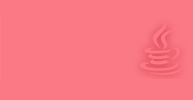 Java就业班
Java就业班
有基础 直达就业
 Java夜校直播班
Java夜校直播班
业余时间 高薪转行
 Java在职加薪班
Java在职加薪班
工作1~3年,加薪神器
 Java架构师班
Java架构师班
工作3~5年,晋升架构
提交申请后,顾问老师会电话与您沟通安排学习